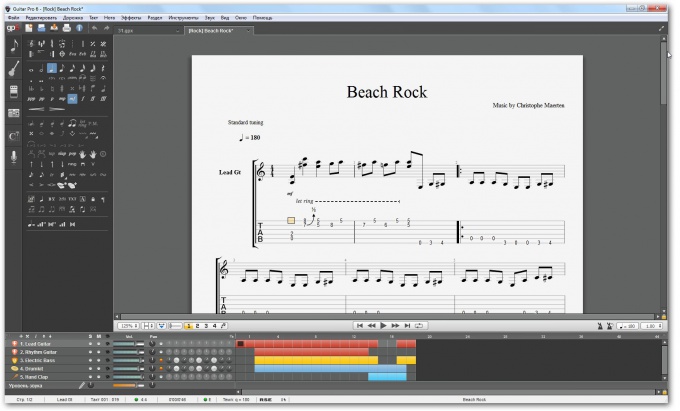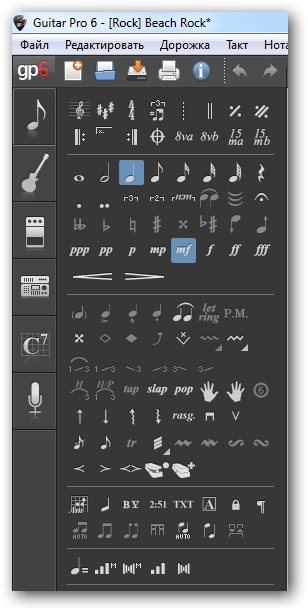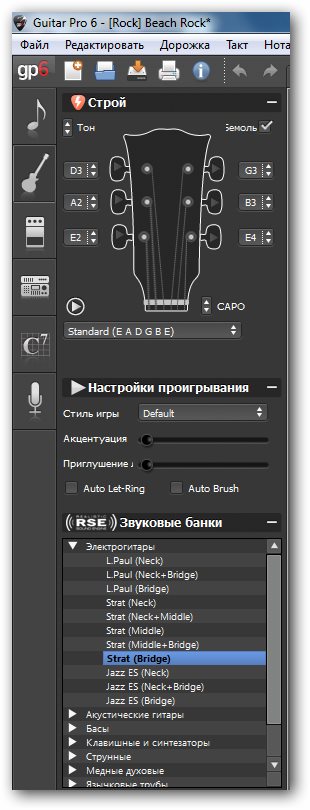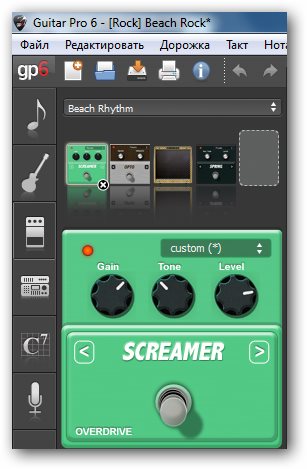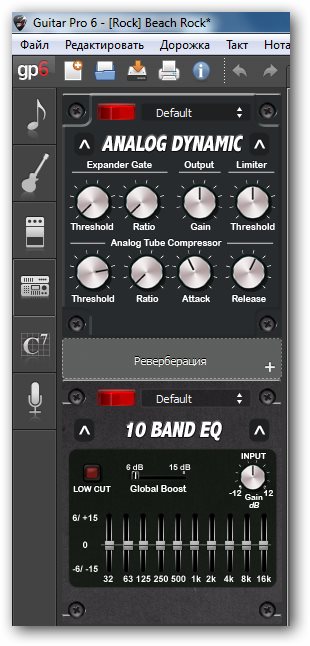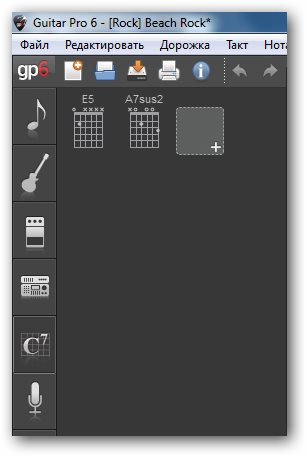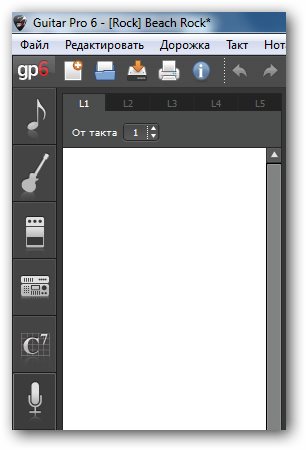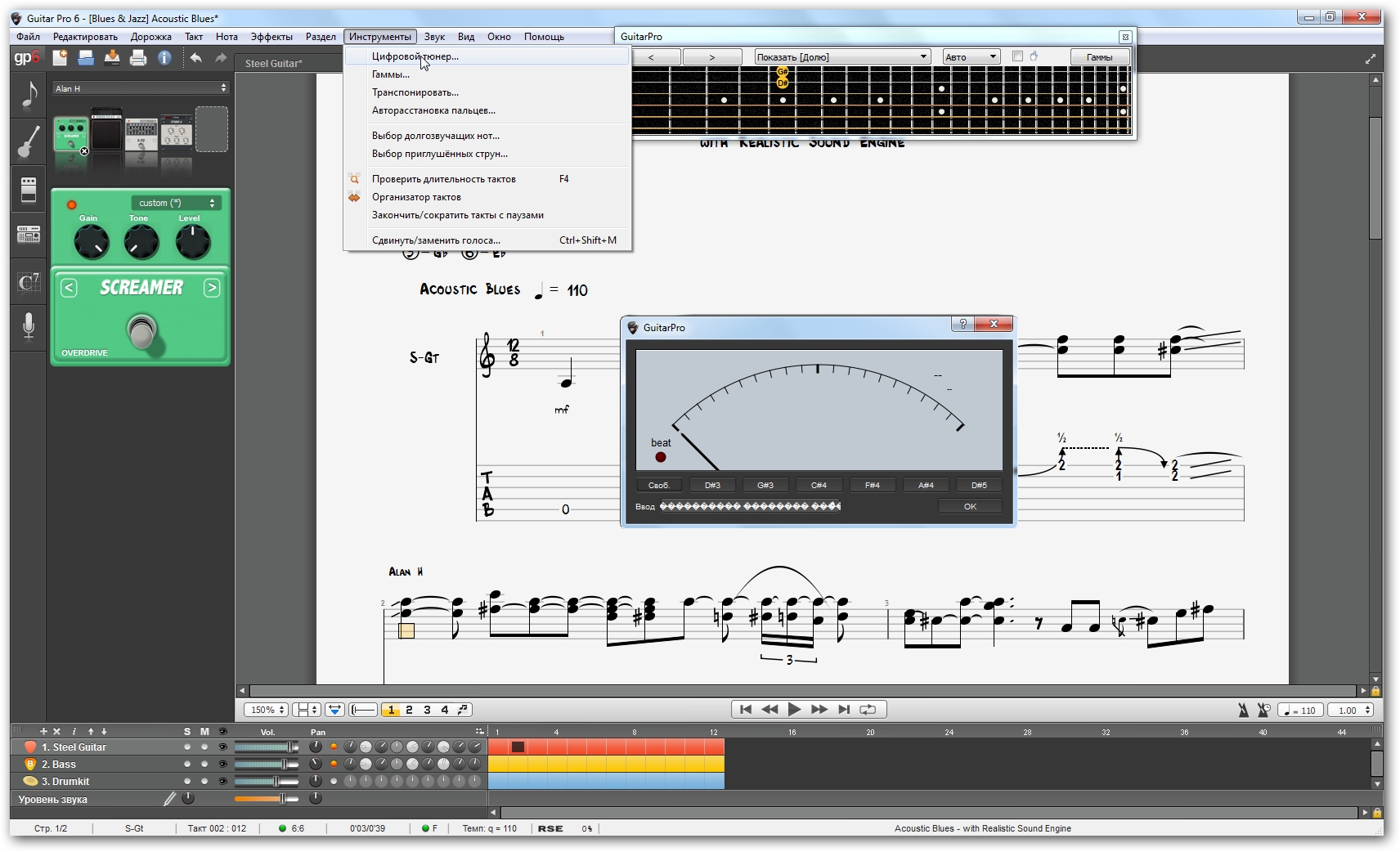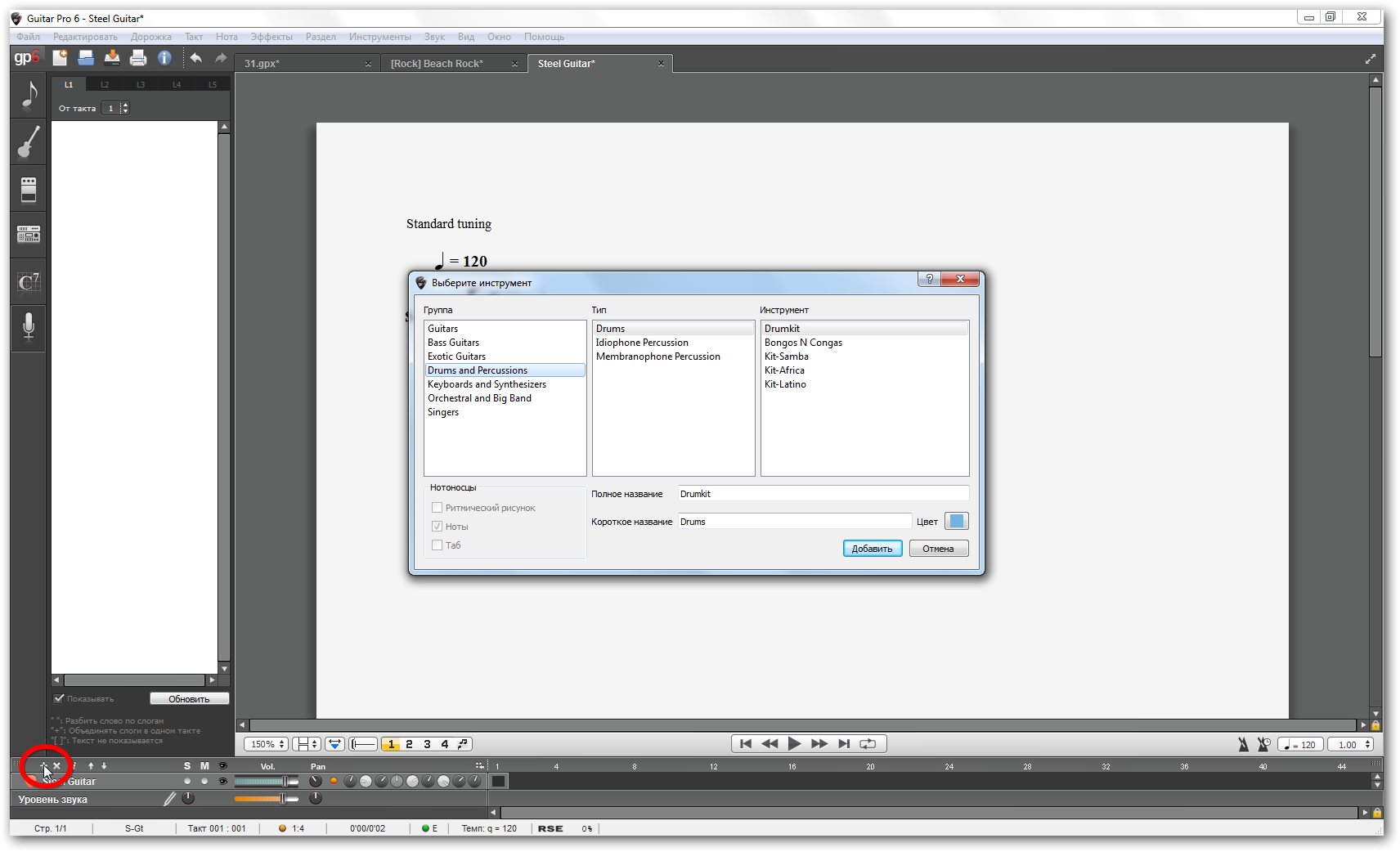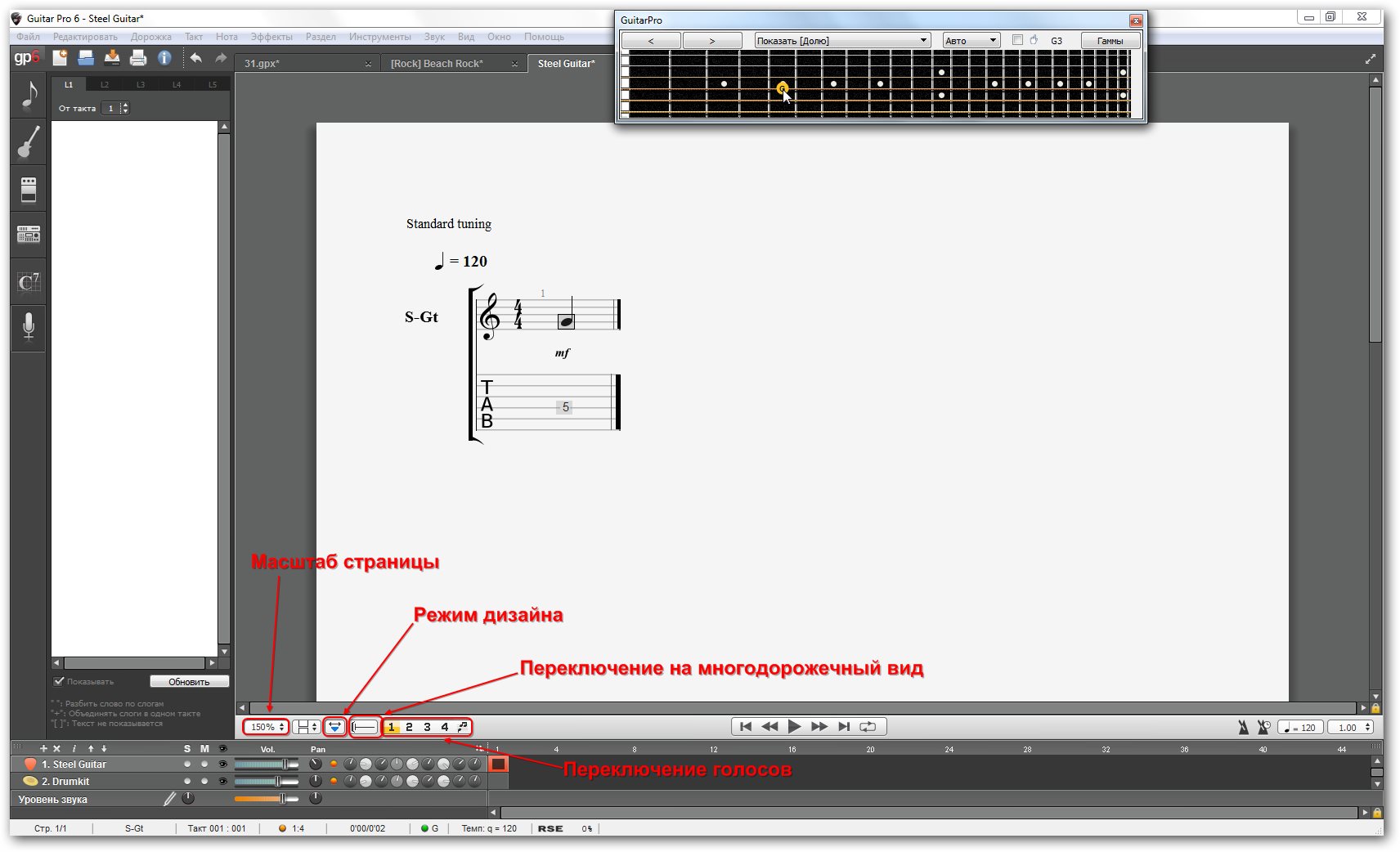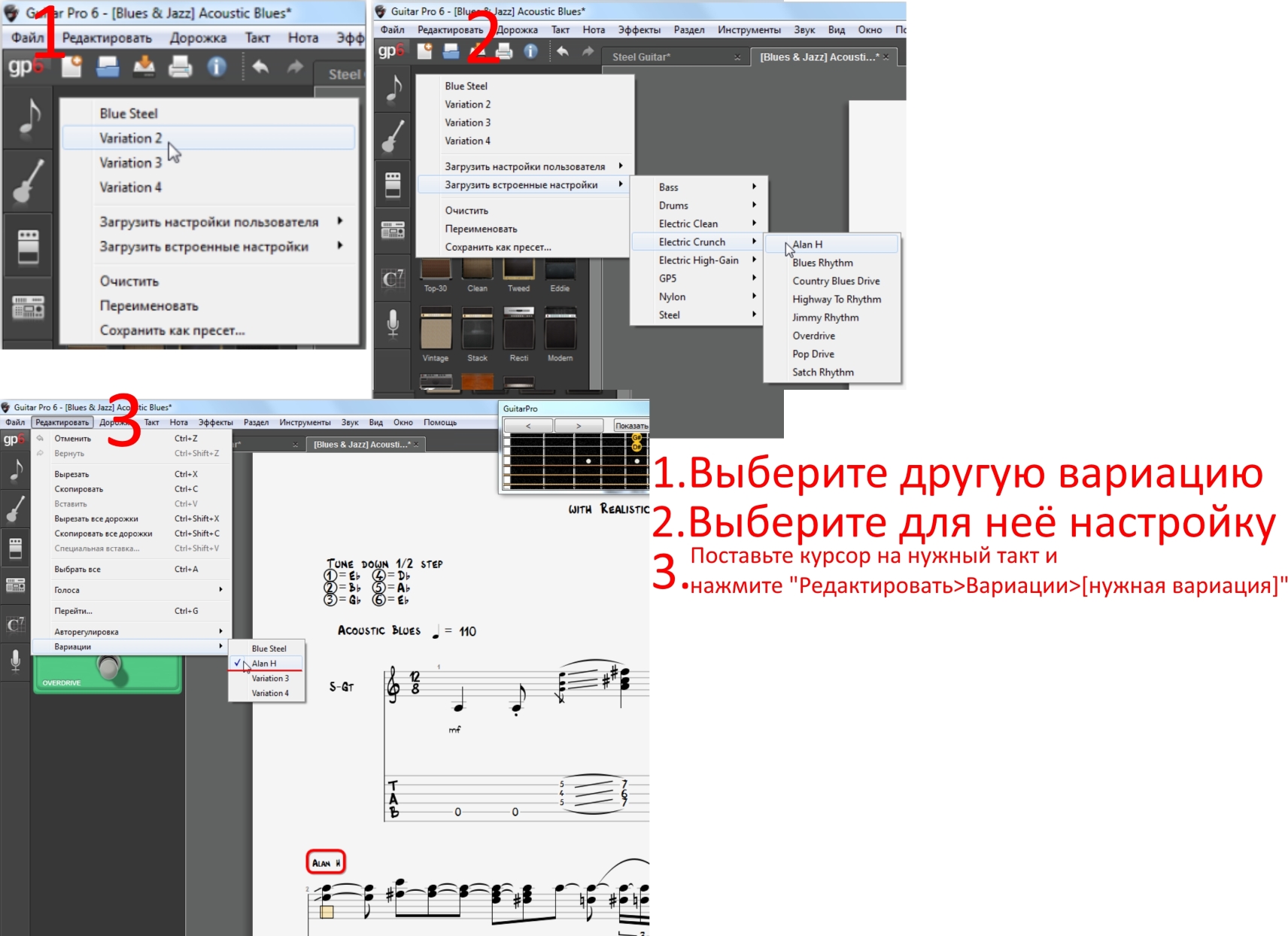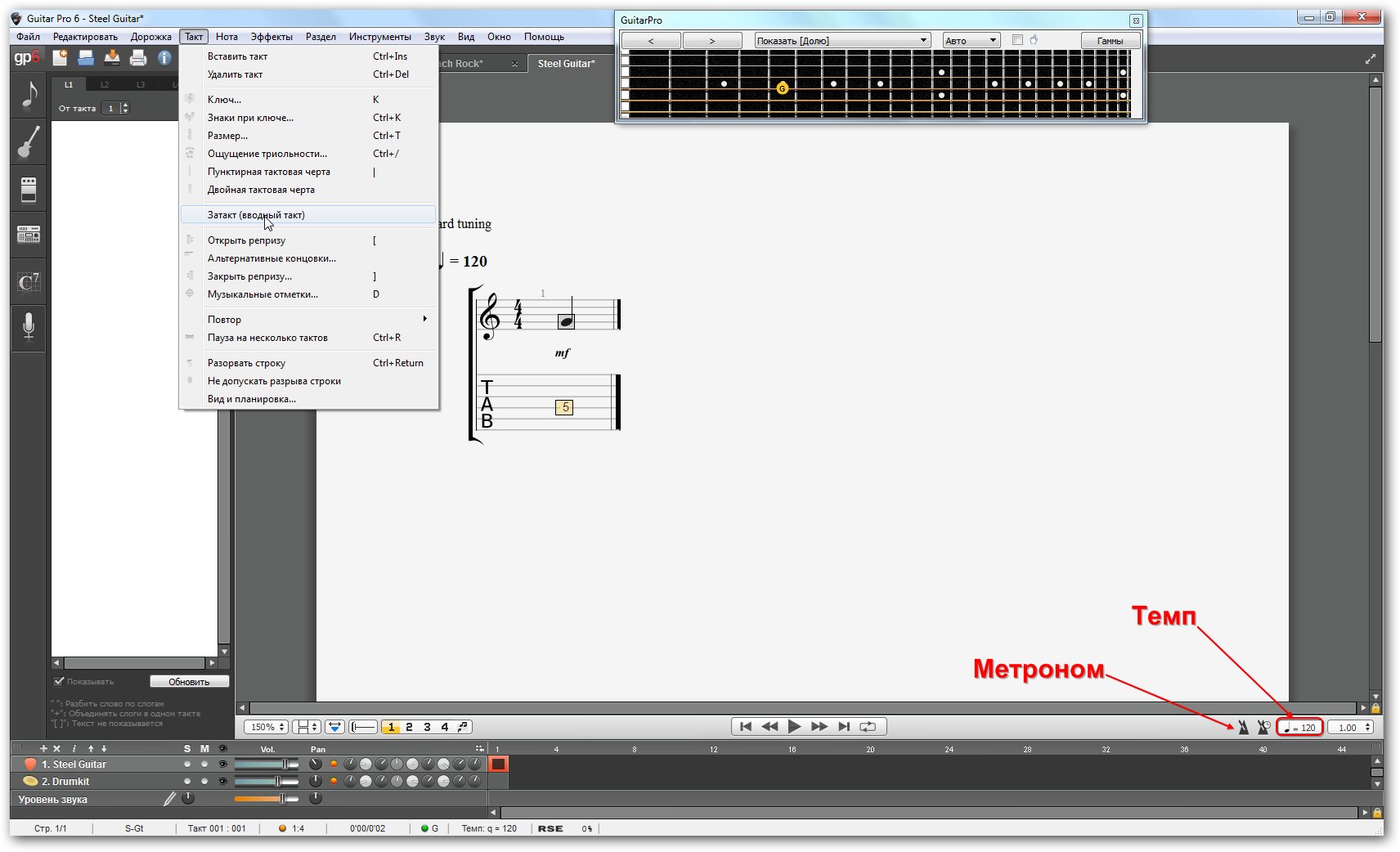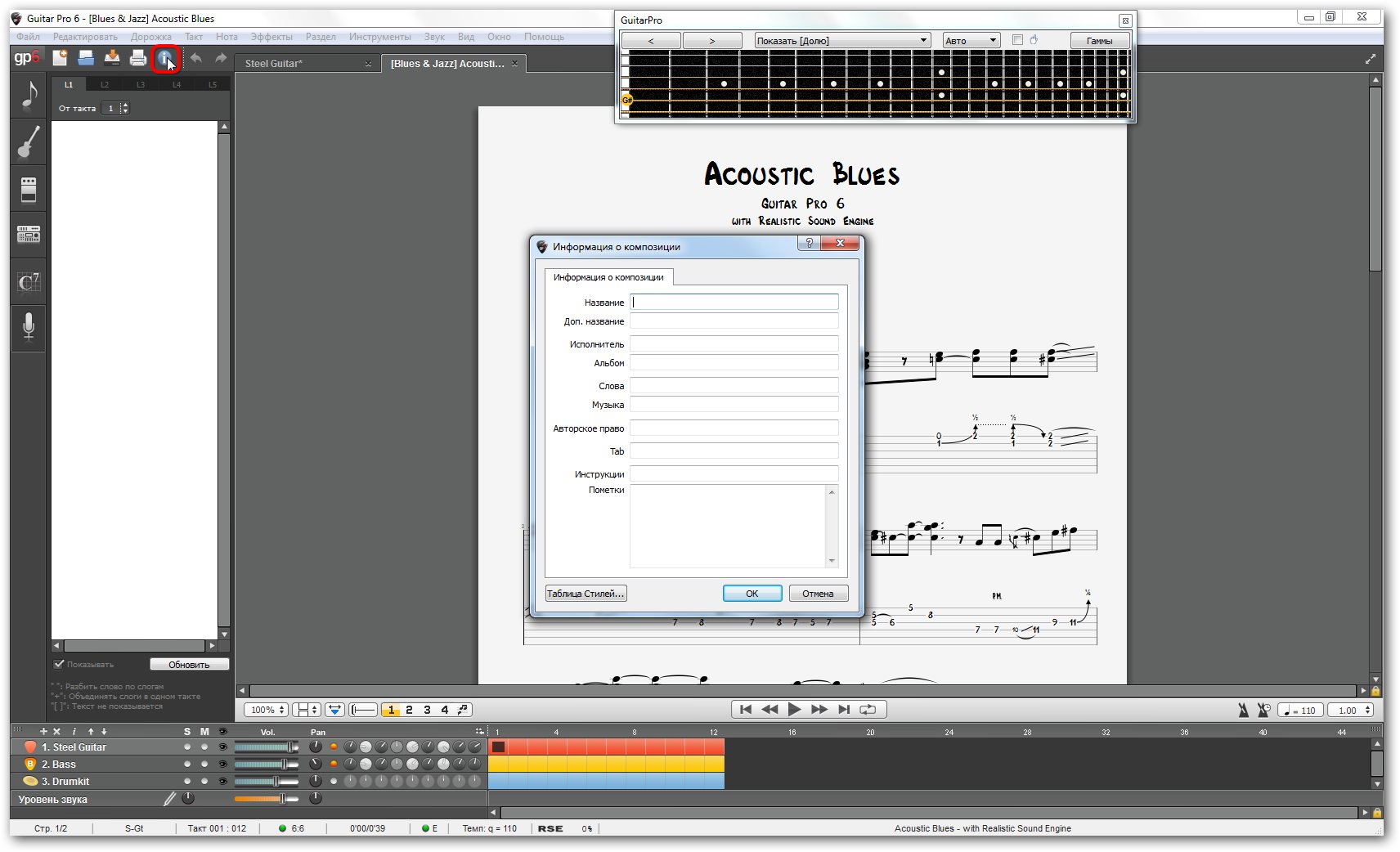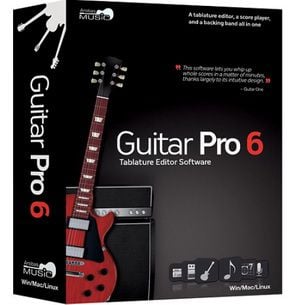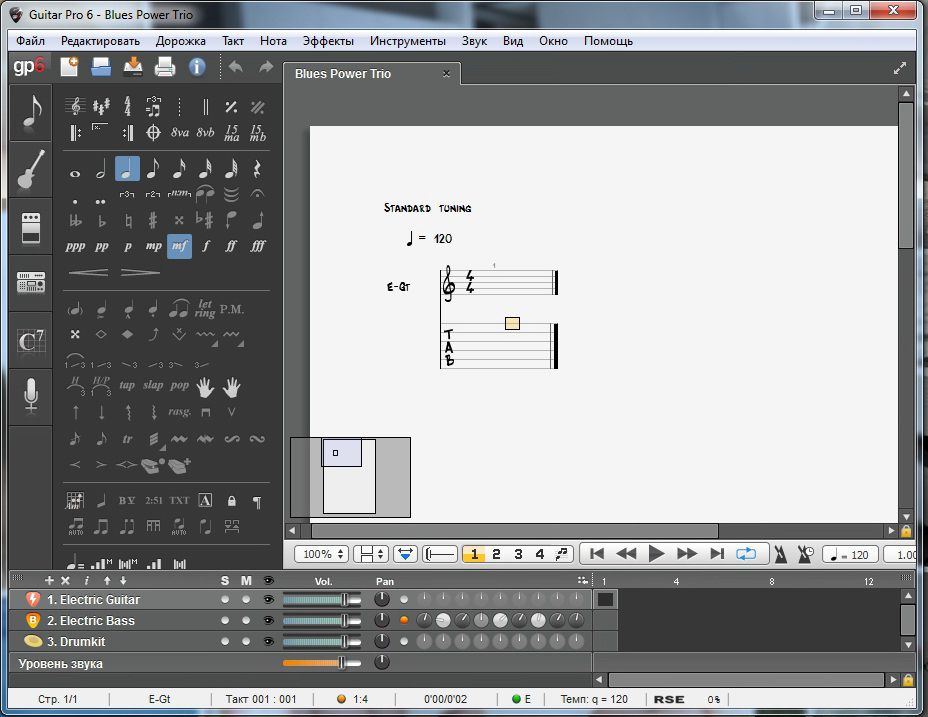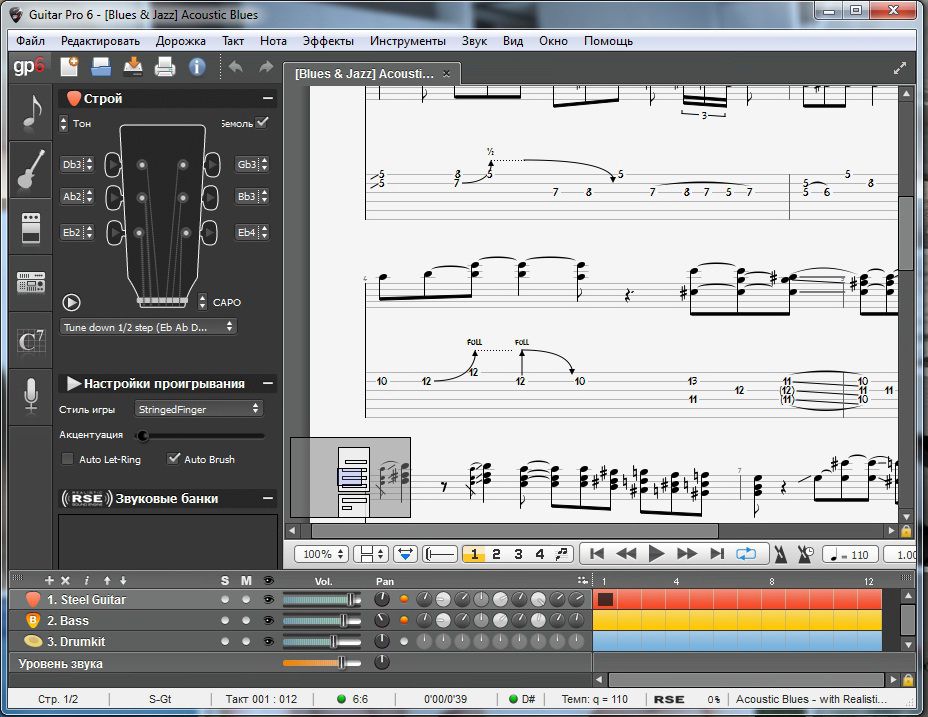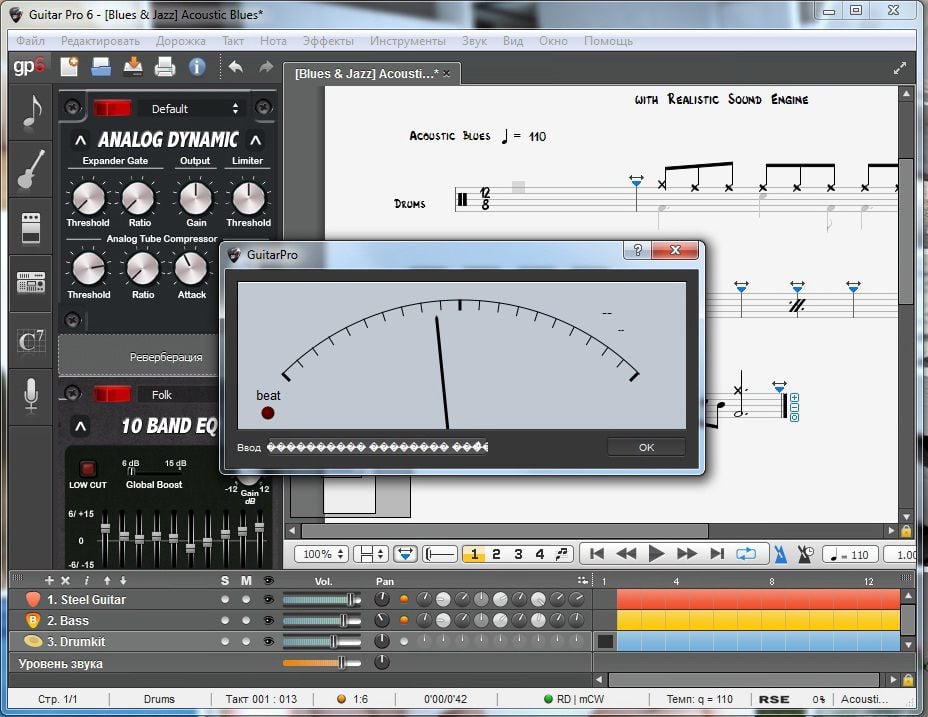Знакомимся с Guitar Pro 6
Возможностей у программы Guitar Pro 6 немало.
1.Качественный звуковой движок (RSE).
2.Большое количество инструментов и пресетов.
3.Виртуальный гриф, клавиатура фортепиано и панель ударных.
4.Импорт из MIDI, ASCII, MusicXML, PowerTab, TabEdit.
5.Встроенный метроном, гитарный тюнер, инструмент для транспонирования дорожек.
6.Поддержка старых версий.
7.Знаки повторения тактов, фермата, таймер, закладки.
8.Вожможность записи четырёхголосия.
9.Экспорт файла в WAV, PDF, ASCII и многое другое.
Итак, для начала скачайте программу, у становите её, кликнув на exe-файл. Проблем с установкой возникнуть не должно. Запускаем GuitarPro 6.
Знакомство с программой, интерфейс
Если вы когда-либо использовали пятую версию этой программы, то в шестой интерфейс может показаться запутанным, но пугаться разнообразия кнопок не стоит.
В окне “файл” вы можете открыть файлы, создать новые или экспортировать готовый.
В Первом окне можно выбрать ключ, знаки альтерации, размер, громкость (forte, piano), динамику (крещендо, диминуэндо), связать ноты, вставить аккорд, приглушить ноту, поставить флажолет, вставить разрыв строки, таймер, закладку, регулировать темп, громкость, баланс:
Во втором окне можно выбрать строй инструмента, сам инструмент, поставить барре, выбрать стиль игры.
В третьем окне можно выбрать готовый пресет либо сделать самому.
Совет: чтобы сэкономить место для эффектов настройте динамик и ревербатор в 4 окне.
В четвёртом окне можно настроить динамик и эквалайзер, а также выбрать ревербатор.
В пятом окне отображаются все аккорды использованные в композиции.
А в шестом окне можно записать текст песни на патрию вокала.
В ней можно использовать гитарный тюнер.
Чтобы создать новую композицию нажмите Ctrl+n. Как видите, по умолчанию здесь стоит гитара, но при желании можно добавить ещё инструмент, для этого нажмём «Добавить дорожку».
Выберите группу, тип и сам инструмент. Нажмите Ctrl+F6 чтобы вызвать панель инструментов.
В нижнем окне можно изменить громкость, панораму, эквалайзер инструмента. Чтобы добавить ноту, щёлкните по ней на панели инструментов или же на нотном стане, Чтобы перейти на другой инструмент, щёлкните по нему.
В этой программе можно поменять звучание инструмента на каком-либо такте.
Также есть возможность добавить затакт.
Чтобы публиковать готовый файл, нужно его назвать.
Чтобы экспортировать WAV файл, нажмите «файл>экспортировать>WAV».
Источник
Как пользоваться Guitar Pro? Руководство для чайников)
автор: moisvet | категория: Музыка | Просмотров: 99758
Небольшое руководство по Guitar Pro для новичков, чайников и тд.
Сразу повторюсь, что я это пишу для тех, кто не представляет, как работать Guitar Pro вообще! Ну или пробовал – и ничего не вышло.. В противном случае – эта статья не для вас, ведь сам не досконально её знаю.. И тем не менее..
Итак Guitar Pro – это программа, в которой можно писать музыку, причем не сэмплами.
(сэмплы – готовые куски мелодий). Все пишется ручками) Тем не менее — знание нот не обязательно (если обучены нотной грамоте +1, я вот нет). Достаточно знать хотя бы принципы табулатур, но даже это не самое важное.
Запускаем : GP5.exe и видим примерно следующее:
Здесь мы и будем создавать нашу музыку) Для начала нажимаем стрелочку в право на клавиатуре – добавляем столбцы (на рис. — 1 только) – песня ведь не 5 сек. будет длиться)
Если где ошиблись можно вернуть обратно с помощью многим знакомой комбинации :
CTRL+Z. Сверху циферка 120 – это скорость, с которой наша мелодия будет проигрываться (темп другими словами). Точно такую же ноту можно увидеть выше, там тоже значение 120:
Здесь можно отрегулировать нужный вам темп.
Как пишем песню? Все просто – на клаве нажимаем цифры, они выводятся в столбцах на экране. Кто с табами знаком – понятно) Кто нет – тупо клацаем цифры) Либо по гитарному грифу мышкой, на клавишных можно тоже:
Вот пример того, что тупо по нажимал я:
Как видно – столбцы 2 и 3 – подсвечены красным – это означает то, что вы не закончили столбец – т.е. он не полный – очень желательно этого не допускать, ведь в месте, где столбец не заполнен – будет не логичная пауза.. Как исправить? Все просто – добавляем ноты, пока не получим зеленый индикатор, который расположен внизу:
Если нажать на тот столбец, который подсвечен красным – кружек индикатора будет оранжевым или красным! Наша задача – довести его до зеленого – добавлением нот в данный столбец!
Ноты бывают разные:
Если навести указатель мышки на каждую из нот – узнаете – сколько таких нот вмещается в 1-н столбец. Т.е. в любой из столбцов можно запихнуть 1 –первую ноту, 2 вторых и тд.
Та, что сейчас выделена – их 4) Чем больше нот влазит, тем быстрее они звучат.
Т.е. самой долгой будет 1-я нота, самой короткой 

Я обычно ограничиваюсь первыми пятью.
За нотами идет точка – она замедляет звучание конкретной ноты! Т.е. для 1-й можете поставить точку, для другой нет. Если забыть выключить – будет автоматом ставиться всем нотам и замедлять их.. Стараться юзать четное количество точек, ведь это влияет на законченность столбца (зеленый индикатор).
Далее цифра 3 как бы в рамке.. Служит для объединения 3-х соседних нот т.е. они играются быстрее вместе. Попробуйте – сразу поймете что это такое.. Там можно выбрать, какое именно кол-во нот объединим! Последняя закорючка – это пауза. 

Предположим – мы что-то написали, теперь слушаем свое творение:
Поехали далее:
Внизу есть вот такая панелька:
Обратимся к ней! Как видно – у нас только 1-а дорожка и в данный момент мы пишем партия для акустической гитары. Давайте добавлять инструменты! В верхним меню находим пункт 
Тут уже все карты вам в руки.. Выбираете то, что подходит вам.. Т.е. изменяем строй любого инструмента.. (заодно можете и цвета дорожек заменить).
Барабаны или ударки: 
Я добавил себе ещё 4 инструмента. Первый 
В проге “Gutar Pro” еще множество возможностей, которые я тут описывать не буду. Все на самом деле не так сложно – уверен, что сможете разобраться сами. Зачастую достаточно навести курсор мышки на вкладку, значение которой вы не знаете. По-русски ведь все читать умеют. Ну.. либо методом проб и ошибок. И не пугайтесь, если на первых парах у вас будет получаться “бредогенератор” )) Всему свое время! Главное – желание..
Если появятся какие-нибудь вопросы – пишите прямо сюда.. Удачи вам!
Источник
Обзор программы Guitar Pro 6!
Здравствуйте. Решил написать обзор на программу Guitar Pro 6. Так как я есть ярый гитарист, эта прога неоднократно вытаскивала меня из музыкального «кризиса». Итак, начну свой обзор.
Guitar Pro 6 — лучший редактор табулатур с реалистическим зондированием и возможностью создавать собственные полные составы и композиции. К тому же это — обучающая программа и усовершенствованная универсальная музыкальная книга, позволяющая не только творить, но и обучаться. Таким образом Guitar Pro 6 пригодится не только опытным музыкантам и композиторам, но и новичкам, которые желают постичь все тонкости игры создания музыки для гитары. Фирма Arobas Music фактически установила мировой стандарт, удобный не только гитаристам, но также и всем музыкантам. Guitar Pro 6 обскакала все программные продукты в удобстве работы с этим форматом. Guitar Pro 6 поможет в работе со всеми струнными музыкальными инструментами. Благодаря данной программе вы без особых усилий сможете создавать качественные треки, музыкальные пьесы, смешивать различные инструменты, ну в общем творить. На первый взгляд Guitar Pro 6 может показаться сложной и громоздкой программой, но это мнение ошибочно, поработав некоторое время с программой вы сами убедитесь что все довольно просто, не смотря на то, что возможности данного продукта ограничиваются лишь вашей фантазией и творческим потенциалом. Итак рассмотрим Guitar Pro 6 подробнее.
Как уже говорилось возможности программы Guitar Pro 6 практически безграничны, рассмотрим основные из них.
Возможности Guitar Pro 6:
Программа Guitar Pro 6 позволяет создавать профессиональные записи музыкальных пьес для гитары, бас-гитар, банджо, и также для многих других инструментов и ансамблей в виде табулатур или нотной строки (при наборе табулатуры создается строка с музыкальным примечанием и наоборот — при создании примечаний или нотной строки — создается соответствующая табулатура). Так же Guitar Pro 6 позволит создать партий для духовых, струнных, клавишных музыкальных инструментов, что делает программу универсальной. Вы без проблем сможете добавить к композиции тексты песен и положить его на нотный стан, создать партии для ударных установок и барабанов, добавить партии вокала. К тому же в Guitar Pro 6 имеется собственный построитель и определитель аккордов, благодаря чему создавать свои шедевры сможет и неопытный музыкант. Порадовала в программе и мультиформатность, свои работы вы можете экспортировать в такие форматы как MIDI, ASCII, MusicXML, WAV, PNG, PDF, GP5 (в Guitar Pro 6) и выводить на печать тексты и графические наброски, а так же импортировать в MIDI, ASCII, MusicXML, Power Tab (.ptb), TablEdit (.tef).
Программа Guitar Pro 6 поможет научиться играть на различных музыкальных инструментах, вы сможете использовать виртуальный гриф гитары, виртуальные барабаны, клавиши фортепиано и так далее, а так же выучить аккорды и ноты которые будут демонстрироваться в процессе. Отточить мастерство вы сможете благодаря присутствующим в программе — метроному, гитарному тюнеру, различным инструментам для транспонирования дорожек и прочему арсеналу Guitar Pro 6. Так же пригодится значительное количество инструментов для визуального отображения гитарных приемов и их озвучивания. В Guitar Pro 6 применяется продвинутая технология RSE (Realistic Sound Engine), благодаря которой звучание программы максимально приближено к звучанию инструмента, а так же звучание всевозможных примочек. Шестая версия продукта поддерживает не только новые форматы, но и форматы предыдущих версий, такие как gtp, gp3, gp4, и gp5 (для версий 5. Х и 6.0).
Теперь рассмотрим что же новое появилось в Guitar Pro 6.
— появилась возможность запуска программы на операционных системах Linux и Mac OS. Таким образом испробовать программу смогут теперь не только пользователи Windows.
— в шестой версии программы был существенно доработан интерфейс и навигация, теперь работать с Guitar Pro 6, стало еще удобнее и проще.
— появилась боковая панель, позволяющая быстро перейти к нужному инструменту или эффекту вроде имитации гитарных педалей, усилителей, эквалайзеров, компрессоров.
— озвучка партитур стала еще качественней, благодаря технологии RSE (Realistic Sound Engine).
— появилась возможность записи ритм-гитары «слэшами», полноценного четырехголосия и духовых, струнных и клавишных инструментов, а так же создания н-плетов (когда некоторое число нот делится на другое число нот большей длительности к ним приравниваемой).
— полностью переработан нотный стан, теперь его размеры можно корректировать вручную, двигая тактовую черту.
— появилась пунктирная тактовая черта, знаки повторения тактов, двойная точка, дубль-бемоль и дубль-диез, фермата (задержка), бекар, стаккатиссимо, теппинг с указанием руки, арпеджио, расгеадо, группето, декрещендо, крещендо, таймер, закладки и многое другое.
Guitar Pro 6 — по истине можно назвать одной из лучших программ для работы с музыкальными инструментами. Она позволит не только узнать лучше все тонкости инструментов, но и создать неповторимые шедевры. Благодаря новым наработкам программистов, разобраться с программой сможет не только профессиональный музыкант, но и начинающий. Обширный арсенал инструментов и эффектов позволит творить, а удобный пользовательский интерфейс сделает работу не только комфортной но и приятной.
Источник